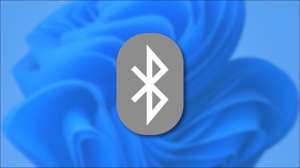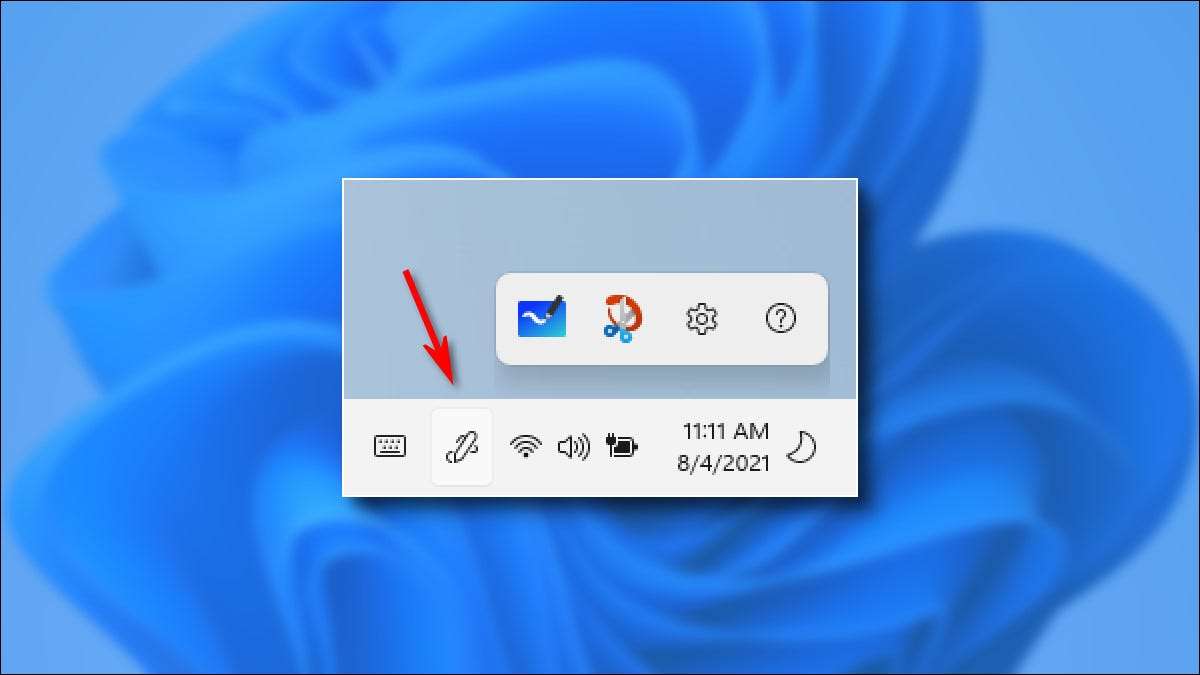
Si vous avez un PC à écran tactile en cours d'exécution Windows 11 et un stylet, vous pourriez profiter de l'utilisation du menu PEN, qui fournit des raccourcis vers des applications essentielles. Si l'icône du menu PEN ne s'affiche pas dans votre barre des tâches, voici comment allumer-le.
Premièrement, cliquez avec le bouton droit sur la barre des tâches et sélectionnez "Paramètres de la barre des tâches".

Lorsque les paramètres s'ouvrent à la personnalisation et à la GT; Barre de tâches, ouvrez le menu "Afficher les icônes de la barre des tâches" si nécessaire en cliquant dessus.

Lorsque le menu "Icônes d'angle de la barre des tâches" se développe, retournez le "menu du stylo" sur la position "ON".
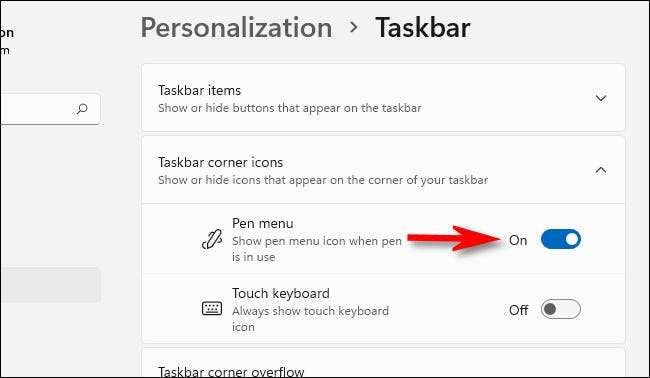
La prochaine fois que vous activez votre stylo (en le retirant du stockage de votre appareil ou en l'alignant), vous verrez une petite icône de stylo sur la barre des tâches dans le coin inférieur droit de votre écran à gauche de votre écran. Il ressemble à un crayon dessinant une ligne rigide.
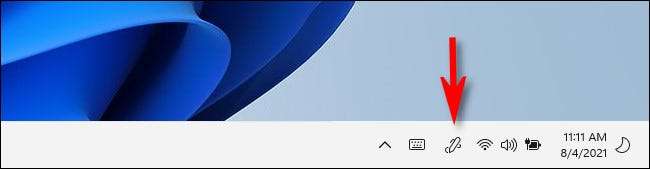
Si vous appuyez sur l'icône du menu Stylo dans votre barre des tâches, un petit menu de stylo pop-up ouvrira que vous permettez de lancer Microsoft Whiteboard, Snip & Amp; Esquisse, paramètres de stylo et aidez avec stylo dans l'application TIPS.

Si vous cliquez sur l'icône de train dans le menu PEN, vous pouvez également sélectionner «Modifier le menu Stylo» et personnaliser jusqu'à quatre raccourcis d'applications qui seront toujours quelques robinets lorsque vous en avez besoin.
Comment éteindre l'icône de la barre des tâches de la barre de menu Fensize Windows 11
Si vous préférez conserver votre barre des tâches et ne pas avoir besoin du menu du stylo, vous pouvez également le cacher facilement. Premièrement, cliquez avec le bouton droit sur la barre des tâches et choisissez "Paramètres de la barre des tâches".

Les paramètres Windows s'ouvriront à la personnalisation et au gt; Barre des tâches. Sélectionnez "Icônes d'angle de la barre des tâches" si le menu n'est pas déjà élargi, puis basculez le commutateur à côté de "Menu Stylo" sur "Off".
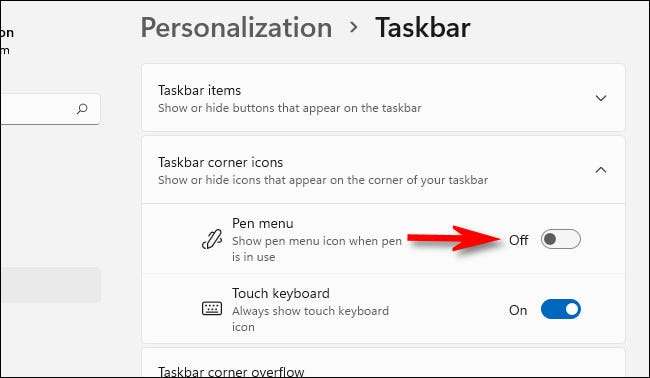
À partir de maintenant, le menu du stylo n'apparaîtra pas dans votre barre des tâches lorsque vous utilisez votre stylet. Bonne chance!
EN RELATION: Toutes les façons de la barre des tâches de Windows 11 est différente